सामग्री तालिका
समय-समयमा, तपाईंले आफ्नो एन्ड्रोइड उपकरणबाट आफ्नो Mac मा तस्बिरहरू स्थानान्तरण गर्न आवश्यक हुन सक्छ। 1
म जोन हुँ, एक Apple techie, र धेरै Macs र Android उपकरणहरूको मालिक। मैले भर्खरै पुरानो एन्ड्रोइड स्मार्टफोनबाट मेरो म्याकमा तस्बिरहरू सारियो र तपाईंलाई कसरी देखाउनको लागि यो गाइड बनाएको छु।
तपाईँले छानेको विधिको बावजुद, प्रक्रिया एकदम सरल छ र सामान्यतया केही मिनेट मात्र लाग्छ। तपाईको एन्ड्रोइड उपकरणबाट तपाईको म्याकमा फोटोहरू स्थानान्तरण गर्न प्रत्येक विधि कसरी प्रयोग गर्ने भन्ने यहाँ छ।
विधि १: iCloud प्रयोग गर्नुहोस्
Apple को iCloud सुविधा तस्बिरहरू एक यन्त्रबाट अर्कोमा स्थानान्तरण गर्ने उत्कृष्ट तरिका हो, तपाईं एक यन्त्रको लागि Andriod प्रयोग गर्दै हुनुहुन्छ भने पनि। तस्बिरहरू स्थानान्तरण गर्न iCloud प्रयोग गर्न, यी चरणहरू पालना गर्नुहोस्:
- तपाईंको एन्ड्रोइड उपकरण अनलक गर्नुहोस् र वेब ब्राउजर खोल्नुहोस्।
- तपाईंको रोजाइको वेब ब्राउजरमा, टाइप गर्नुहोस् iCloud .com र इन्टर थिच्नुहोस्।
- आफ्नो एप्पल आईडी र पासवर्ड प्रयोग गरेर आफ्नो iCloud खातामा लग इन गर्नुहोस्।
- तपाईंले आफ्नो खातामा लग इन गरेपछि, "फोटोहरू" मा ट्याप गर्नुहोस्, त्यसपछि "अपलोड गर्नुहोस्" मा क्लिक गर्नुहोस्।
- खोल्ने विन्डोमा, तपाईंले आफ्नो म्याकमा स्थानान्तरण गर्न चाहनुभएको फोटोहरू फेला पार्नुहोस् र चयन गर्नुहोस्।
- तपाईँले सार्न चाहनुहुने छविहरू छनोट गरेपछि, यी तस्बिरहरूलाई आफ्नो iCloud खातामा सिंक गर्न "अपलोड गर्नुहोस्" मा क्लिक गर्नुहोस्।
- तपाईँको खातामा iCloud सेटअप भएको सुनिश्चित गर्नुहोस्, त्यसपछितपाईंको एन्ड्रोइड उपकरणले सिंक प्रक्रिया समाप्त गर्दा तपाईंको म्याकमा तपाईंको फोटो एपमा फोटोहरूको लागि जाँच गर्नुहोस्।
- यदि तपाईंसँग iCloud सेटअप छैन भने, आफ्नो Mac मा Safari खोल्नुहोस् र iCloud मा साइन इन गर्नुहोस्। तस्बिरहरू सिंक भएपछि, तपाईंले तिनीहरूलाई आफ्नो iCloud खातामा देख्नुपर्छ जुनसुकै यन्त्रमा तपाईंले साइन इन गर्नुभयो।
विधि २: छवि क्याप्चर प्रयोग गर्नुहोस्
Apple को छवि क्याप्चर धेरै एन्ड्रोइड उपकरणहरू सहित तेस्रो-पक्ष उपकरणहरूसँग उपयुक्त छ। छवि क्याप्चर प्रयोग गरेर तपाईंको एन्ड्रोइडबाट तपाईंको म्याकमा फोटोहरू कसरी आयात गर्ने भनेर यहाँ छ:
चरण १: USB केबलको साथ तपाईंको एन्ड्रोइड उपकरणलाई तपाईंको म्याकमा जडान गर्नुहोस्। तपाईको म्याकमा, छवि क्याप्चर खोल्नुहोस्।

चरण 2: एक पटक छवि क्याप्चर खुल्यो, साइडबारबाट आफ्नो एन्ड्रोइड उपकरण चयन गर्नुहोस्।

चरण 3: तपाईंले आफ्नो Mac मा बचत गर्न चाहनुभएको फोल्डर चयन गर्न ड्रप-डाउन मेनु प्रयोग गर्नुहोस्। फोल्डर खुल्दा, तपाईंले स्थानान्तरण गर्न चाहनुभएको छविहरू चयन गर्नुहोस्।
चरण 4: तपाईंले छनौट गर्नुभएका फोटोहरू सार्न "डाउनलोड" मा क्लिक गर्नुहोस्, वा सम्पूर्ण फोल्डर डाउनलोड गर्न "सबै डाउनलोड गर्नुहोस्" मा क्लिक गर्नुहोस्।
विधि ३: एन्ड्रोइड फाइल ट्रान्सफर प्रयोग गर्नुहोस्
एन्ड्रोइडले तपाईंको म्याकमा तपाईंको एन्ड्रोइडको फाइल प्रणाली पहुँच गर्न डिजाइन गरिएको एउटा एप प्रदान गर्दछ, जसले फोटोहरू स्थानान्तरण गर्न सजिलो बनाउँछ। यो एप, एन्ड्रोइड फाइल ट्रान्सफर , तिनीहरूको वेबसाइट मार्फत उपलब्ध छ।
तस्बिरहरू सार्नको लागि एन्ड्रोइड फाइल ट्रान्सफर कसरी प्रयोग गर्ने भन्ने यहाँ छ:
चरण 1: आफ्नो म्याकमा एन्ड्रोइड फाइल ट्रान्सफर डाउनलोड गर्नुहोस् (यदि तपाईंसँग पहिले नै छैन भने)।
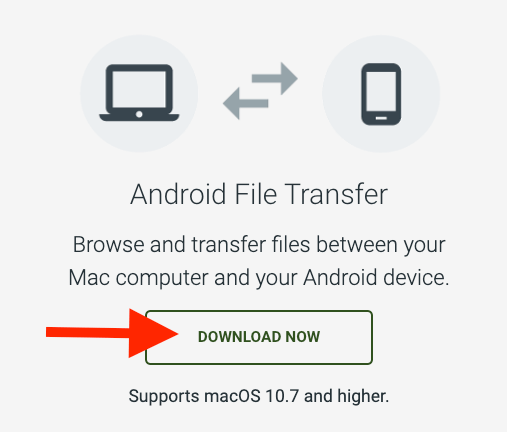
चरण2: USB केबलको साथ आफ्नो म्याकमा आफ्नो एन्ड्रोइड उपकरण जडान गर्नुहोस्। आफ्नो Mac मा, एन्ड्रोइड फाइल स्थानान्तरण खोल्नुहोस्।


चरण 3: सूचीमा आफ्नो उपकरण फेला पार्नुहोस्, त्यसपछि यसको DCIM फोल्डरमा क्लिक गर्नुहोस्। यस फोल्डरमा, तपाईंले स्थानान्तरण गर्न चाहनुभएको फोटोहरू फेला पार्नुहोस् र चयन गर्नुहोस्।
चरण 4: यी तस्बिरहरूलाई आफ्नो यन्त्रमा बचत गर्नको लागि आफ्नो Mac मा तान्नुहोस्।
चरण 5: चित्र फोल्डरसँग प्रक्रिया दोहोर्याउनुहोस्। केही अवस्थामा, फोटोहरू DCIM फोल्डरको सट्टा तपाईंको चित्र फोल्डरमा समाप्त हुन सक्छ, त्यसैले तपाईंले सार्न चाहनुहुने फाइलहरूको लागि दुवै फोल्डरहरू जाँच गर्न निश्चित हुनुहोस्।
विधि 4: तपाईंको इमेल प्रयोग गर्नुहोस्
केही परिदृश्यहरूमा, तपाईंको इमेल तस्बिरहरू एक उपकरणबाट अर्कोमा सार्नको लागि सबैभन्दा सजिलो तरिका हुन सक्छ। यद्यपि यो विधि प्रभावकारी छ, यो ठूला फाइलहरूको लागि उत्तम विकल्प नहुन सक्छ, किनकि यसले तिनीहरूलाई कम्प्रेस गर्न सक्छ।
अतिरिक्त, तपाईंले एकै पटकमा यति धेरै फाइलहरू मात्र पठाउन सक्नुहुन्छ, जसले प्रक्रियालाई समय-खपत बनाउन सक्छ।
यसले भन्यो, यसले केही साना फाइलहरू स्थानान्तरण गर्न राम्रोसँग काम गर्दछ। यहाँ तपाईंले के गर्न आवश्यक छ:
- तपाईंको एन्ड्रोइड उपकरणमा आफ्नो इमेल खाता खोल्नुहोस्।
- नयाँ इमेल रचना गर्न बटनमा क्लिक गर्नुहोस् (यो प्रत्येक इमेल प्लेटफर्मको लागि फरक छ)।
- प्रापक खण्डमा आफ्नो इमेल ठेगाना टाइप गर्नुहोस्।
- तपाईँले आफ्नो यन्त्रमा पठाउन चाहनुभएको फोटो नयाँ सन्देशमा अपलोड गर्नुहोस्, त्यसपछि पठाउनुहोस् क्लिक गर्नुहोस्।
- तपाईंको म्याकमा आफ्नो वेब ब्राउजर खोल्नुहोस् र आफ्नो इमेल खातामा साइन इन गर्नुहोस्।
- आफैबाट इमेल खोल्नुहोस्फोटोहरू समावेश गर्नुहोस्, त्यसपछि तिनीहरूलाई आफ्नो म्याकमा डाउनलोड गर्नुहोस्।
- तपाईँले तस्बिरहरू डाउनलोड गरेपछि, तपाइँ तिनीहरूलाई आफ्नो म्याकको डाउनलोड फोल्डरमा फेला पार्न सक्नुहुन्छ।
FAQs
एन्ड्रोइड यन्त्रहरूबाट Macs मा तस्बिरहरू सार्ने बारे हामीले प्राप्त गर्ने सबैभन्दा सामान्य प्रश्नहरू यहाँ छन्।
म कसरी मेरो एन्ड्रोइडबाट मेरो म्याकमा वायरलेस रूपमा फोटोहरू स्थानान्तरण गर्छु?
तपाईँले माथिका धेरै विधिहरू प्रयोग गरेर आफ्नो एन्ड्रोइडबाट म्याकमा फोटोहरू द्रुत रूपमा स्थानान्तरण र पहुँच गर्न सक्नुहुन्छ। तपाईको iCloud खातामा साइन इन गर्नु र छविहरू सिंक गर्नु सबैभन्दा सजिलो विकल्प हो। तैपनि, तपाइँ तपाइँको इमेल खाता पनि एक उपयुक्त केबल फेला पार्न को लागी टाउको बिना फोटो सार्न को लागी प्रयोग गर्न सक्नुहुन्छ।
के म मेरो एन्ड्रोइडबाट मेरो म्याकमा फोटोहरू एयरड्रप गर्न सक्छु?
होइन, तपाईँले आफ्नो एन्ड्रोइड उपकरणबाट आफ्नो म्याकमा फोटोहरू सार्न AirDrop सुविधा प्रयोग गर्न सक्नुहुन्न। एप्पलले यो सुविधालाई Apple उत्पादनहरूसँग मात्र मिलाउन डिजाइन गरेको छ, त्यसैले यसले तपाईंको एन्ड्रोइड उपकरणमा काम गर्दैन। त्यसोभए, जबकि AirDrop एप्पल उपकरणहरू बीच सजिलो स्थानान्तरणको लागि एक विकल्प हो, यसले एन्ड्रोइड उपकरणहरूको लागि काम गर्दैन।
निष्कर्ष
एन्ड्रोइड उपकरणबाट आफ्नो म्याकमा तस्बिरहरू स्थानान्तरण गर्न Apple उपकरणहरू बीच स्थानान्तरण जत्तिकै सजिलो नहुन सक्छ; यो छिटो र सीधा प्रक्रिया हो। चाहे तपाइँ iCloud, Android फाइल स्थानान्तरण, तपाइँको इमेल खाता, वा छवि क्याप्चर प्रयोग गर्नुहुन्छ, तपाइँ सामान्यतया केहि मिनेट को अवधि भित्र प्रक्रिया पूरा गर्न सक्नुहुन्छ।
तपाईलाई मनपर्ने विधि के होएन्ड्रोइड उपकरणहरूबाट म्याकहरूमा फोटोहरू स्थानान्तरण गर्दै हुनुहुन्छ?

